Come Büroangestellter sapete quanto sia importante che il vostro lavoro abbia un tocco professionale. Una firma digitale nel vostro lavoro Microsoft Excel- Dokumenten serve a verificare il lavoro svolto e garantisce che gli interlocutori sappiano che il loro lavoro è stato svolto in modo efficiente, sia che si tratti di documenti o di tabelle. Vi aiutiamo a ottenere una firma in Excel, in modo da garantire una maggiore legittimità al vostro lavoro.
Importanza delle firme in Excel
L'inserimento di una firma digitale firma digitale nei documenti Excel è un passaggio più semplice, ma più importante. In questo modo è possibile evitare il rischio di errori e migliorare la qualità del proprio lavoro. Un metodo sicuro per la redazione dei documenti è quello della comunicazione digitale. comunicazione digitale e il lavoro di ricerca, oggi più importante che mai.
Nel contesto lavorativo, una firma in Excel non è un'eccezione, in quanto la sua identità è ben definita. Con le informazioni contenute in questa guida è possibile firmare i documenti Excel in modo semplice e rapido. In questo modo si risparmia tempo e si ottiene la certezza che il proprio lavoro sia sicuro.
Così si può creare una firma in Excel, Schritt für Schritt, hinzu.
- Inserite il documento Excel, che vi consentirà di apporre una firma.
- Cliccare su oben links auf dem Bildschirm auf die Registerkarte "Datei".
- Cliccare su "Info" e selezionare "Arbeitsmappe schützen" dal menu a tendina.
- Cliccate su "Firma digitale hinzufügen" e seguite le istruzioni per l'installazione del vostro ID digitale.
- Se l'ID digitale è stato modificato, si consiglia di inserire la propria firma nel documento Excel.
- Cliccate su "Einfügen" e scegliete "Signaturzeile" dal menu a tendina.
- Fornite le informazioni necessarie come il nome e il titolo.
- Cliccate su "OK" e la vostra firma sarà inserita nel documento.
- Per poter decifrare il documento, fare clic sull'icona della firma e selezionare "Signieren" dal menu a tendina.
- Unterschreiben Sie das Dokument mit Ihrer digitalen ID und klicken Sie auf "OK".
Se si utilizzano queste informazioni, è possibile apporre in modo rapido e semplice una firma digitale sui documenti Excel, che conferisce alle proprie fatture un'elevata qualità e affidabilità.
Come posso creare la mia firma digitale?
Se è vero che non è facile ottenere un documento Excel con una firma digitale, è anche vero che è difficile creare una firma che non sia mai stata così elegante. In questa situazione è Artlogo è utile. Artlogo offre firme digitali autografe, loghi e simboli, che rendono i documenti e il marchio un'esperienza ineguagliabile.
La procedura non è complicata: potete Il suo documento o su computer, tablet o cellulare o apporre una firma professionale a mano . I calligrafi, i designer e i marchiatori di Artlogo iniziano con la creazione del loro documento, a prescindere dal fatto che la loro richiesta sia stata fatta.
Con Artlogo rafforzate la vostra qualità di marchio, beneficiate della Konkurrenz e diventate parte integrante del rapporto con i vostri clienti. Verificate le caratteristiche di Artlogo e acquistate una firma ineguagliabile e personalizzata, per dimostrare il vostro know-how e la vostra attenzione per il dettaglio.
Quindi, se si vuole ottenere una firma in Excel, si può scegliere tra le seguenti opzioni
Per apporre una firma digitale in Excel, è possibile utilizzare anche il metodo di dialogo. Così si fa:
- Inserite il documento Excel, che vi consentirà di apporre una firma.
- Cliccare su "Einfügen" e selezionare "Signaturzeile" dal menu a tendina.
- Inserire nel dialogo "Signatur-Setup" le informazioni necessarie, come il nome e il titolo, e scegliere le opzioni per i dettagli della firma.
- Cliccare su "OK", per far sì che le scritte nel documento siano riconosciute.
- Per poter decifrare il documento, fare clic con la punta del dito in basso sul simbolo e selezionare "Signieren" dal menu a tendina.
- Unterschreiben Sie das Dokument mit Ihrer digitalen ID und klicken Sie auf "OK".
Come posso inserire un disegno e una firma in Excel?
Se desiderate utilizzare una fotografia digitale, potete farlo in modo molto semplice sui vostri documenti Excel. Così si fa:
- Scannerizzate o fotografate i vostri documenti e scriveteli in formato Bilddatei (JPEG, PNG ecc.).
- Aprire il documento Excel in cui si desidera inserire la firma.
- Cliccate su "Einfügen" e scegliete "Bilder" dal menu a tendina.
- Inserire la propria data di nascita e cliccare su "Einfügen".
- Passare la dimensione e la larghezza del disegno a partire da Bedarf.
- Per rendere trasparente il segno, fare clic sul disegno e selezionare il punto "Formato" nel riquadro "Bildtools".
- Cliccare su "Farbe" e selezionare "Transparente Farbe festlegen".
- Cliccare sul lato grigio della firma per renderla trasparente.
- Se si sceglie il documento, il proprio numero di firme sarà eliminato.
Se desiderate utilizzare i vostri documenti Excel con un'annotazione personale e desiderate che siano sempre più chiari, un disegno del vostro documento è un'ottima alternativa. Per evitare un uso improprio, cercate il database in un altro luogo.
Come si può ottenere, su un dispositivo Android, una firma su Excel?
L'Hinzufügen einer Signatur zu Excel è su un dispositivo Android altrettanto semplice che su un computer. Così si fa:
- Aprire l'applicazione Excel sul proprio dispositivo Android.
- Tippen Sie auf die Zelle, in der Sie Ihre Signatur hinzufügen möchten.
- Cliccare sul simbolo "Einfügen" (si vede come un simbolo in più).
- Selezionate "Bild" dal menu.
- Inserire i dati di identificazione della propria firma nel lettore dell'apparecchio.
- Passare la dimensione e la larghezza del disegno a partire da Bedarf.
- Se si sceglie il documento, si ottiene il proprio numero di firme.
Con questi metodi semplici è possibile personalizzare i propri documenti Excel in modo rapido e semplice. Sia che si tratti di un lavoro in ufficio o di un lavoro a domicilio: L'analisi dei documenti di Excel aumenta la professionalità e la soddisfazione dei clienti e dei colleghi.
Come posso scegliere una firma in Excel?
L'apposizione della firma in Excel fa perdere tempo e forza per l'inserimento di documenti di prestigio. Così si fa:
- Fügen Sie Ihre Signatur wie oben beschrieben ein.
- Cliccare con la punta del piede in basso sul simbolo e selezionare "Kopieren" dal menu a tendina.
- Cliccare sul registro "Datei" e selezionare "Optionen".
- Selezionate "Menüband anpassen" e cliccate su "Neue Registerkarte".
- Selezionare la nuova carta di registro in "Signatur" e cliccare su "OK".
- Cliccare sul nuovo registro "Signatur" e selezionare "Neue Gruppe".
- Selezionare il nuovo gruppo in "Meine Signatur" e cliccare su "OK".
- Cliccate su "Meine Signatur" e cliccate su "Hinzufügen".
- Inserire la propria firma e il proprio nome e fare clic su di esso con la parte posteriore della mano destra.
- Cliccare su "Einfügen", per ottenere l'identificazione del proprio codice fiscale.
- Cliccare su "OK", per scegliere la propria firma.
Cliccare sull'opzione "Firma", cliccare su "La mia firma" e cliccare sulla firma da apporre, se si desidera che la firma venga apposta su un documento. Questo fa risparmiare tempo e favorisce l'ottenimento di documenti più precisi.
Consigli per la creazione di una firma più efficace
Per ottenere una firma efficace in Excel si devono tenere presenti alcune indicazioni. Chiedete a voi stessi se il vostro documento è deutlich e lesbar. Così è deutlich, wer unterschreibt, e die Unterschrift ist leicht verständlich.
Chiedete a voi stessi di inserire il dato nella vostra firma. Dies kann aus rechtlichen oder finanziellen Gründen hilfreich sein und hilft, einen Zeitrahmen für das Dokument festzulegen.
Si consiglia di aprire una copia del proprio documento in un luogo diverso, ad esempio in un ordine con password o in un servizio di sicurezza in-the-cloud. In questo modo si garantisce la sicurezza dei propri dati e si impedisce un utilizzo non corretto del proprio documento.
Come si crea una firma grafica in Excel?
È importante che in tutte le conversazioni, come ad esempio le e-mail e le comunicazioni scritte, si dimostri professionalità e serietà. Un'altra possibilità è la creazione di una firma grafometrica con Excel. Seguite queste semplici istruzioni, per creare una firma di qualità eccellente:
Schritt 1: Inserite un nuovo documento Excel e inserite la carta di registro.
Schritt 2: cliccate sull'opzione "Bild" e scegliete il disegno che volete utilizzare per la vostra firma.
Schritt 3: se il disegno viene modificato, passate la sua dimensione e la sua posizione in base ai vostri desideri.
Schritt 4: Fügen Sie Ihren Namen und alle anderen relevanten Details hinzu, indem Sie ein Textfeld über die Registerkarte "Einfügen" einfügen.
Schritt 5: Passare Schriftart, Größe und Farbe des Textes an Ihre Marke oder Ihre persönlichen Vorlieben an.
Schritt 6: Raggruppare Bild e Testo, se si desidera che i due oggetti vengano visualizzati e si preme il tasto destro del mouse per selezionare l'opzione "Raggruppa".
Schritt 7: Scegliere il disegno in formato PNG o JPEG.
Schritt 8: aprire Outlook e navigare verso le impostazioni delle firme.
Schritt 9: Wählen Sie die Option zum Erstellen einer neuen Signatur und fügen Sie das Bild in das Signaturfeld ein.
Schritt 10: Scegliete la vostra nuova firma e testatela, dopo aver inviato un messaggio di posta elettronica a voi stessi o a un collega.
Un metodo rapido ed efficace per migliorare la propria immagine professionale e per dare un'ottima impressione a clienti e colleghi è la creazione di una firma grafica in Excel. Con questa guida potete creare una firma esauriente e informativa. Testate la vostra nuova firma in diversi clienti di posta elettronica.
Vorteile des Hinzufügens einer Signatur in Excel
Le firme Excel offrono, oltre al miglioramento delle immagini professionali, numerosi vantaggi. L'automatizzazione dei processi di firma fa risparmiare tempo, dato che non si possono più scrivere documenti, ma si possono scannerizzare, scannerizzare e inviare. Zweitens erhöht sie die Sicherheit, da nur autorisierte Unterzeichner das Dokument unterzeichnen können. L'uso di questa firma nella comunicazione generale favorisce la qualità e la riconoscibilità del marchio. Inoltre, la carta e la carta da giornale sono più facili da usare e rendono il luogo di lavoro più piacevole.
Abschluss
Zusammenfassend lässt sagen, dass das Einfügen einer Signatur in Excel eine schnelle und einfache Möglichkeit ist, professional zu wirken und Ihre Arbeit zu optimieren. Queste indicazioni dettagliate vi aiutano a creare una firma di qualità, che rappresenti il vostro marchio o la vostra personalità. Questo non migliora solo la sicurezza e la velocità, ma favorisce anche un bunker di carta. Per ottenere un'ottima impressione iniziale presso i clienti e i colleghi, è importante che si tenga conto anche di piccoli dettagli come la firma della propria e-mail.
Argomenti di discussione
Nel mondo del lavoro una nota personale, la sua firma digitale, può comportare un'altra differenza. Noi bei Artlogo vi aiutiamo a realizzare la vostra personale firma professionale e personalizzata. firma manuale per Excel e rendere così ogni documento un evento importante e di grande valore. Vi aiutiamo a far sì che il vostro documento venga inserito nel mondo digitale.


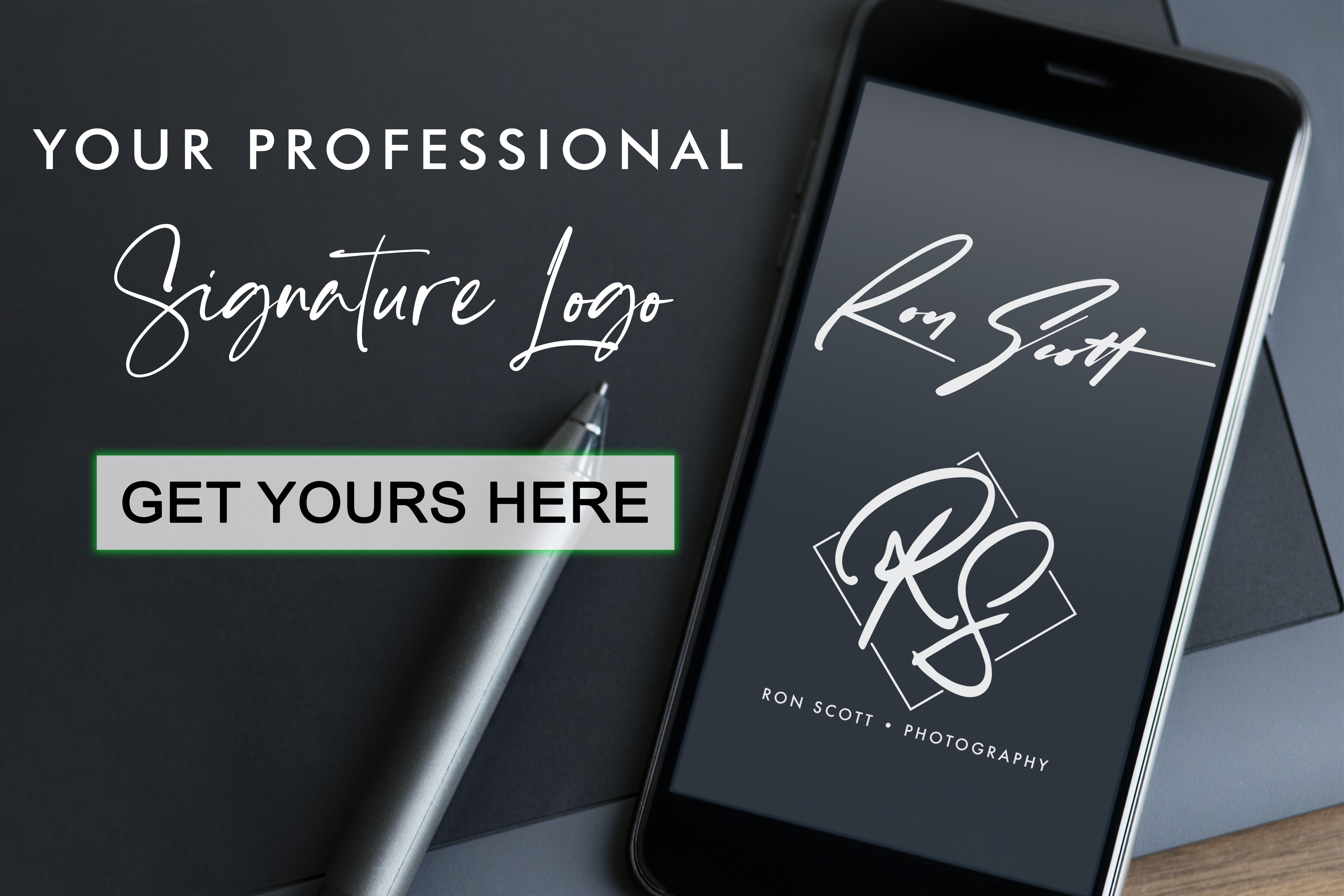





















Condividi con: